Activer Encrypted Client Hello dans Microsoft Edge pour sécuriser les connexions
Vous pouvez désormais activer Encrypted Client Hello dans Microsoft Edge, à partir de la version 105. Après cela, le navigateur cryptera tous les paramètres du protocole TLS, rendant les connexions plus sécurisées.
Publicité
TLS signifie Transport Layer Security, un protocole largement utilisé qui protège les données transmises entre une application Web et son serveur. Par exemple, il est utilisé lorsque le navigateur charge un site Web. TLS fait partie intégrante de HTTPS, mais est également utilisé dans les e-mails, la VoIP et la messagerie instantanée moderne.
TLS assure la confidentialité et l'intégrité de la confidentialité, ainsi que l'authenticité basée sur des certificats. Il a un historique de plusieurs versions et implémentations, la plus réelle et la plus sécurisée d'entre elles étant TLS 1.3.
Encrypted Client Hello (ECH) est une extension du protocole TLS 1.3 qui chiffre l'étape de connexion précédente. Un serveur Web sur Internet peut desservir plusieurs domaines/sites Web à partir de la même adresse IP, ce qui est très courant sur les hébergements virtuels et mutualisés.
Le navigateur établit une connexion TLS avant HTTPS, il doit donc connaître le nom exact du serveur. Pour éviter l'interception du nom du serveur et la manipulation des données, ECH crypte l'intégralité de la charge utile avec une clé publique connue du navigateur. Encrypted Client Hello nécessite également DNS-over-HTTPS.
L'extension actuelle du protocole ECH existe depuis 2020 et peut être activée dans Firefox. Maintenant, Edge suit le costume et vous permet d'activer ECH. Il s'agit toujours d'une fonctionnalité expérimentale disponible dans Edge 105, et vous oblige à travailler avec des drapeaux et le argument activer-fonctionnalité. Notez qu'à partir de maintenant, Edge 105 est dans le Dev et Beta, et la version 106 est dans le canal des Canaries. Cela ne fonctionne pas encore dans Edge 106! Utilisez la version bêta ou de développement.
Pour activer le client chiffré Hello dans Microsoft Edge, procédez comme suit.
Comment activer le client chiffré Hello dans Edge
- Faites un clic droit sur le Bord raccourci sur le bureau, puis sélectionnez Propriétés du menu.

- Pâte
--enable-features=EncryptedClientHelloaprès "C:\..\msedge.exe" dans le Cible zone de texte.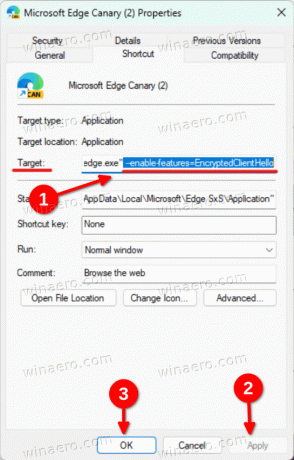
- Cliquez sur Appliquer et D'ACCORD.
- Lancez Edge à l'aide du raccourci modifié et tapez ou copiez-collez bord://flags/#dns-https-svcb dans la barre d'adresse.
- Sélectionner Activé dans la liste déroulante pour le Prise en charge des enregistrements HTTPS dans DNS.

- De même, activez le bord://flags/#use-dns-https-svcb-alpn drapeau, et relancez le navigateur en utilisant le bouton ci-dessous.
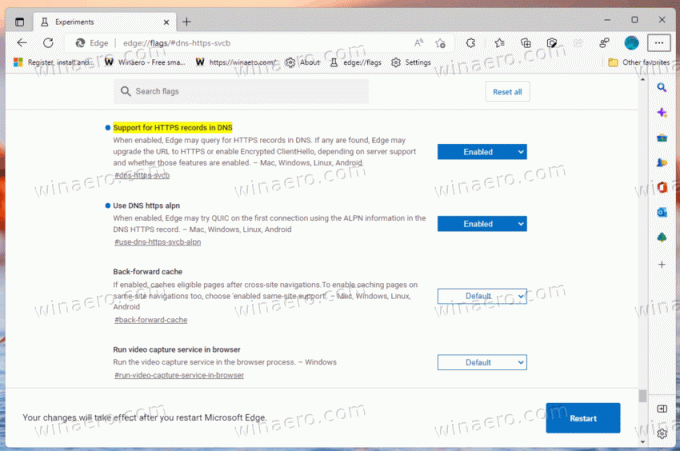
- Enfin, ouvrez le menu Edge (Autre + F), et allez à Paramètres > Confidentialité, recherche et services.
- En dessous de Sécurité, activer Utiliser un DNS sécurisé, et sélectionnez Nuageux du liste des prestataires disponibles.
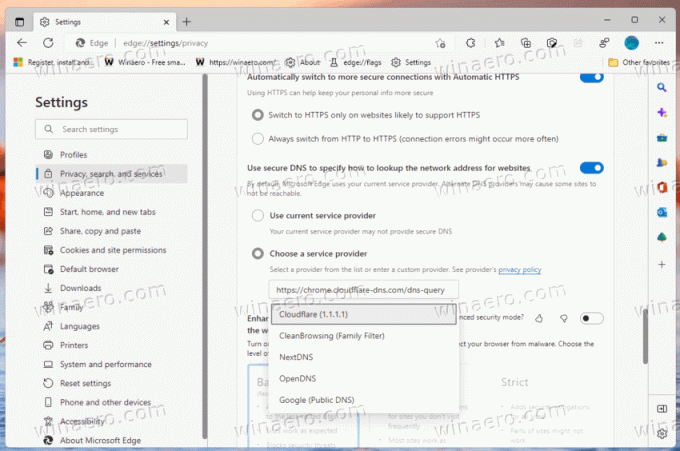
- Redémarrez le navigateur une fois de plus.
Vous avez terminé. L'extension de protocole ECH est maintenant activée dans votre navigateur. Pour vous assurer qu'il fonctionne correctement, vous pouvez utiliser la page Web suivante :
https://defo.ie/ech-check.php
Ouvrez-le dans votre navigateur Edge et consultez l'état des paramètres SSL_ECH.
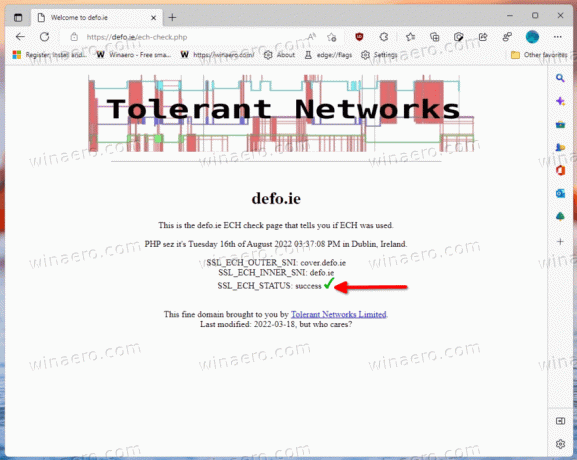
Ainsi, Encrypted Client Hello est un travail en cours sur l'ensemble de la plate-forme Chromium. Si vous souhaitez en savoir plus sur son développement, vous pouvez le suivre ici. Une fois qu'il sera stable, il sera disponible prêt à l'emploi dans les versions publiques de Chrome, Edge et d'autres navigateurs basés sur Chromium.
Passant par Communauté Tech
Si vous aimez cet article, partagez-le en utilisant les boutons ci-dessous. Cela ne vous demandera pas grand-chose, mais cela nous aidera à grandir. Merci pour votre aide!


